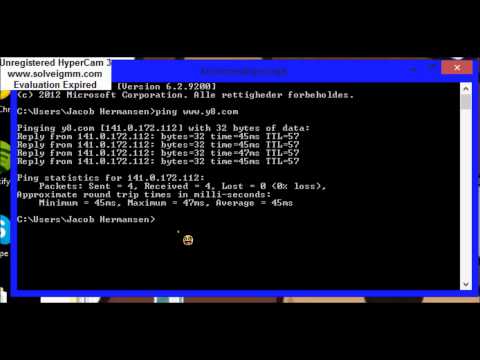For nylig blandt IT-specialister er spørgsmålet om fjernbetjening af en hjemmecomputer blevet relevant. Selvfølgelig er denne teknologi helt ny for mange, men efter at have mestret den vil hver bruger ikke kun være i stand til at styre og arbejde med de tilgængelige data på fjerncomputeren, men også at tænde, slukke og genstarte dem.

Nødvendig
Radmin Server-program
Instruktioner
Trin 1
I øjeblikket er der et stort antal forskellige programmer til fjernstyring af en computer, hvoraf den ene er Radmin. Det tiltrækker brugere med sin enkelhed, intuitive grænseflade, brugervenlighed og høje arbejdshastighed.
Trin 2
Når du starter fjernstyring af en pc via Radmin, skal du oprette et netværk mellem to computere (lokal og ekstern). Indlæs derefter operativsystemet på hver af dem (helst hvis det er Windows), og kør de tilsvarende underrutiner: Radmin Viewer - på den lokale computer; Radmin Server - på fjerncomputeren.
Trin 3
Når alt hvad du har brug for er konfigureret og installeret, kan du oprette forbindelse til fjerncomputeren. For at gøre dette skal du åbne hovedmenuen i Radmin Viewer-underrutinen og vælge punkterne "Forbindelse" -> "Opret forbindelse til …". I vinduet, der vises, skal du gå til fanen "Generelle indstillinger", hvor du vælger de parametre, der kræves til fjernforbindelsen, nemlig: - I linjen "Forbindelsestilstand" fra rullelisten skal du vælge det relevante emne (handling, der skal udført på fjerncomputeren) i dette tilfælde vil det være "Lukning"; - i feltet "IP-adresse eller DNS-navn" skal du angive henholdsvis fjerncomputerens eller dens netværks IP-adresse; - i feltet "Port" skal du indtaste portnummeret gennem som den lokale computer er sluttet til fjernbetjeningen … Bemærk, at dette felt kun udfyldes, hvis Radmin Server kører på en ikke-standardport.
Trin 4
Klik derefter på knappen "OK", hvorefter Radmin Viewer begynder at oprette forbindelse til fjerncomputeren. Som et resultat af en vellykket forbindelse skal vinduet "Radmin Security System" vises, hvor du indtaster brugernavnet og adgangskoden (forresten kan du finde dem i Radmin Server-indstillingerne).
Trin 5
Hvis du ikke ønsker at genindtaste dit login hver gang du opretter forbindelse til en fjerncomputer, skal du bare markere afkrydsningsfeltet ud for linjen "Gem standardbrugernavn". Klik derefter på "OK".
Trin 6
Derefter skal vinduet "Lukning" vises på skærmen. I den skal du vælge den handling, du vil udføre på fjerncomputeren: genstart, nedlukning eller slukning. Vælg "Sluk fjerncomputer", og klik på "OK".